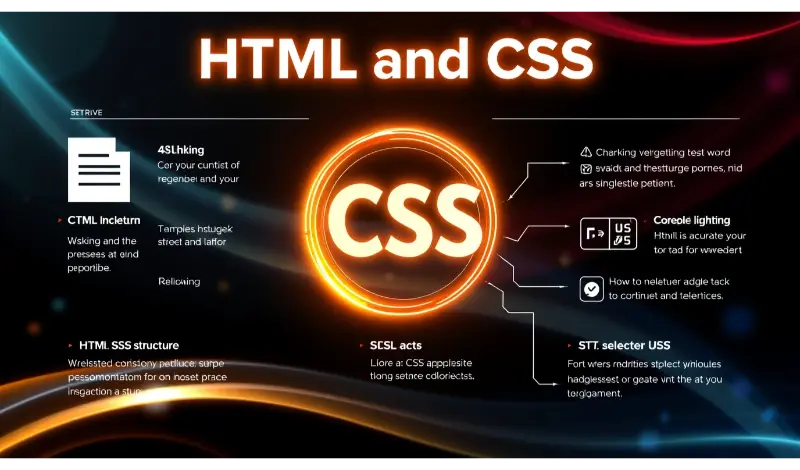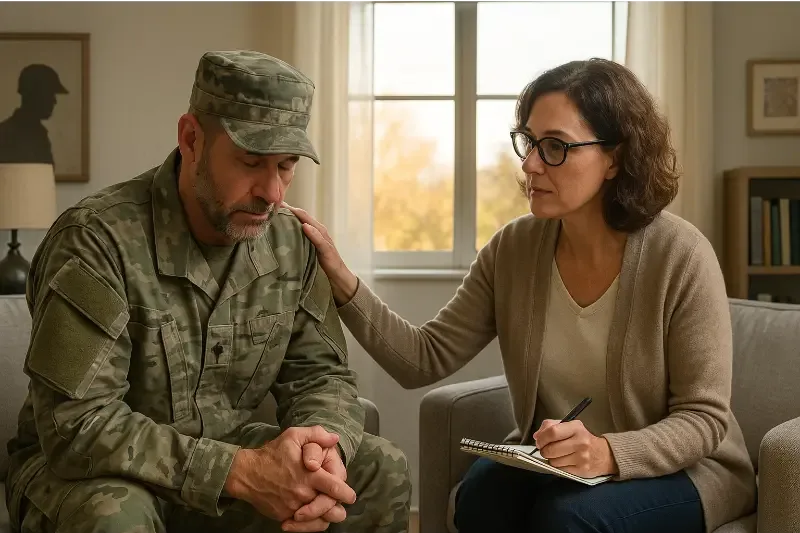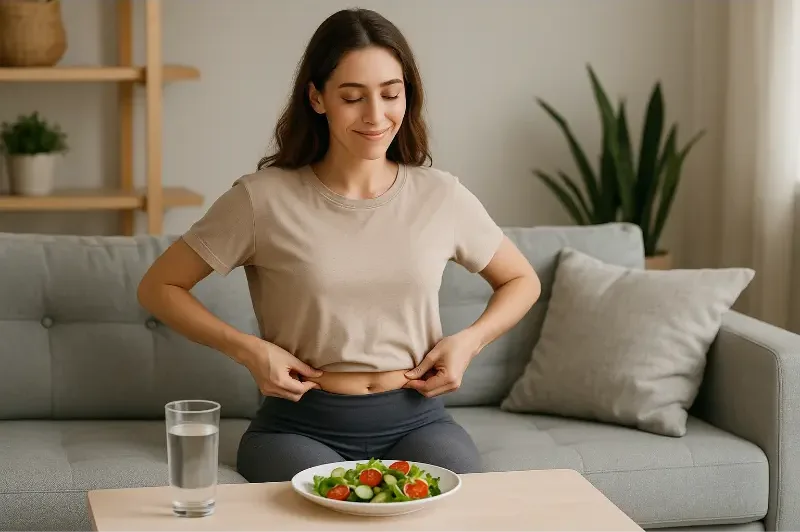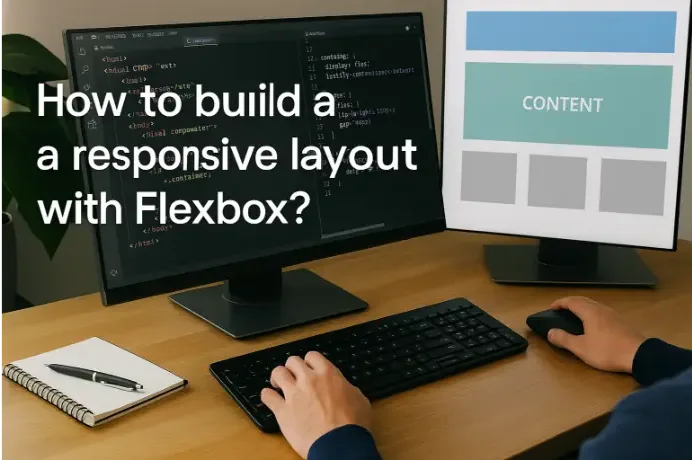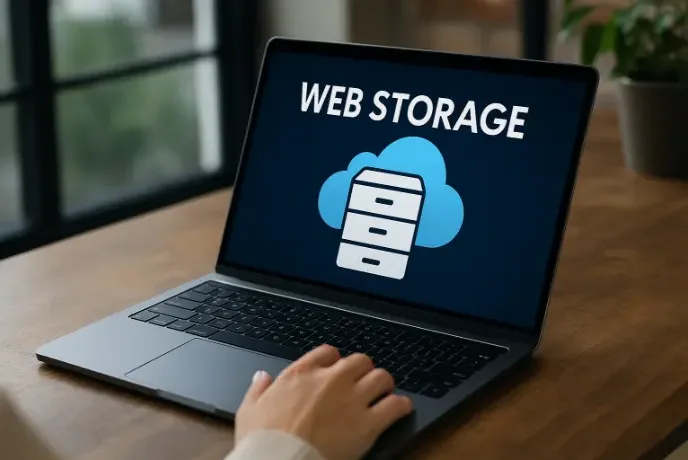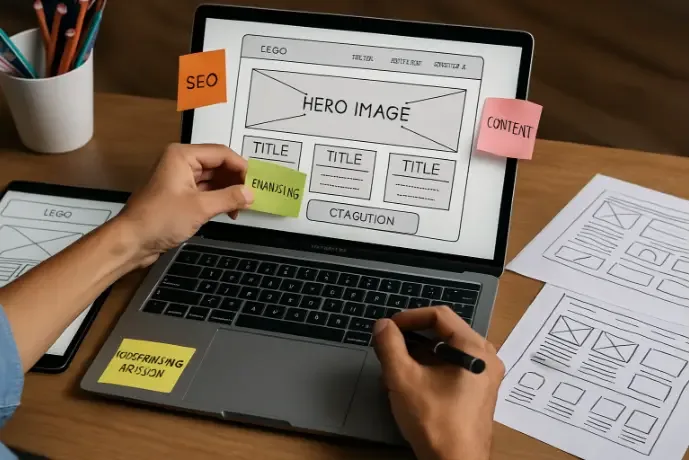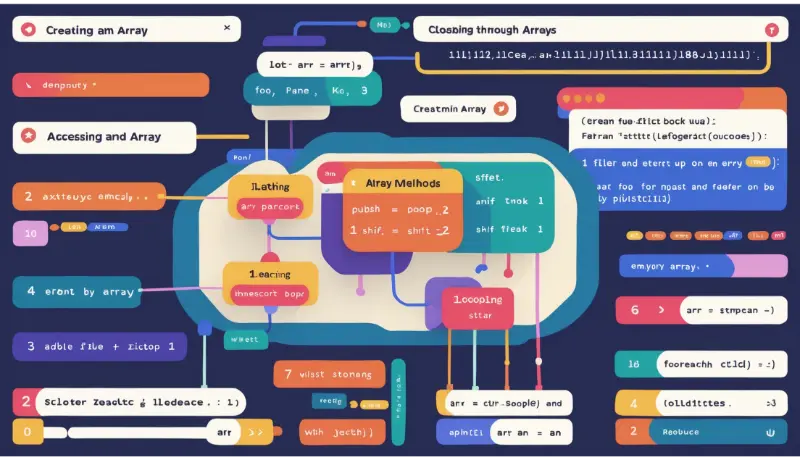💡 آیا تا به حال فکر کردهاید که چگونه میتوان بدون نیاز به دانش پیچیده برنامهنویسی، یک وبسایت حرفهای طراحی کرد؟
✅ پاسخ ساده است: با HTML و CSS!
امروزه داشتن یک وبسایت حرفهای برای کسبوکارها، برندهای شخصی و حتی سرگرمی، ضروری است. اما چگونه میتوان بدون نیاز به توسعهدهندگان گرانقیمت، یک سایت کاربرپسند و جذاب ایجاد کرد؟
📌 اینجاست که HTML و CSS وارد عمل میشوند!
🔹 HTML (HyperText Markup Language) اساس و ساختار یک صفحه وب را میسازد.
🔹 CSS (Cascading Style Sheets) به وبسایت شما ظاهر زیبا و استایل منحصربهفرد میبخشد.
🌟 چرا باید HTML و CSS را یاد بگیریم؟
✔ یادگیری آسان و سریع – بدون نیاز به دانش برنامهنویسی پیشرفته
✔ ایجاد وبسایتهای جذاب و کاربرپسند – کاملاً شخصیسازیشده
✔ اولین قدم برای ورود به دنیای توسعه وب – پایهای برای یادگیری JavaScript و فریمورکهای پیشرفته
✔ امکان طراحی سایت بدون نیاز به هزینههای زیاد – مدیریت شخصی سایت خود
🚀 اگر میخواهید از صفر شروع کنید و یاد بگیرید چگونه یک وبسایت مدرن و حرفهای بسازید، این راهنما برای شماست! در این مقاله، با اصول HTML و CSS آشنا میشوید و قدمبهقدم یاد خواهید گرفت که چگونه اولین وبسایت خود را طراحی کنید. 🎯
🚀 چگونه HTML و CSS را برای ایجاد یک وبسایت تنظیم کنیم؟
💡 آیا آمادهاید تا اولین وبسایت خود را با HTML و CSS طراحی کنید؟ قبل از شروع، باید ساختار فایلها و پوشههای پروژه را تنظیم کنیم. یک ساختار مرتب و استاندارد باعث مدیریت بهتر کدها، افزایش سرعت توسعه و جلوگیری از بینظمی در پروژه میشود.
🚀 چگونه HTML و CSS را برای ایجاد یک وبسایت تنظیم کنیم؟
💡 آیا آمادهاید تا اولین وبسایت خود را با HTML و CSS طراحی کنید؟ قبل از شروع، باید ساختار فایلها و پوشههای پروژه را تنظیم کنیم. یک ساختار مرتب و استاندارد باعث مدیریت بهتر کدها، افزایش سرعت توسعه و جلوگیری از بینظمی در پروژه میشود.
📁 تنظیم ساختار پروژه | قدم اول برای یک توسعه حرفهای
✅ برای شروع، مراحل زیر را دنبال کنید:
1️⃣ یک پوشه اصلی به نام build-a-website-html بسازید.
2️⃣ داخل این پوشه، یک فایل index.html ایجاد کنید.
3️⃣ دو پوشه جدید با نامهای CSS و images اضافه کنید.
4️⃣ در پوشه CSS، یک فایل style.css بسازید.
5️⃣ تمام تصاویر پروژه را در پوشه images ذخیره کنید.
📌 نکته: نامگذاری این پوشهها اجباری نیست، اما استفاده از ساختار استاندارد باعث مدیریت بهتر کدها و افزایش خوانایی پروژه خواهد شد.
🌍 چگونه یک وبسایت با HTML و CSS بسازیم؟
🔹 سوالی که بسیاری از مبتدیان میپرسند:
💡 آیا میتوان فقط با HTML و CSS یک وبسایت طراحی کرد؟
✅ بله، 100٪ امکانپذیر است!
HTML ساختار کلی صفحه را ایجاد میکند، و CSS ظاهر و طراحی آن را شکل میدهد. با این دو زبان، میتوان یک وبسایت کاملاً حرفهای و زیبا ساخت.
در ادامه، در 7 مرحله ساده نحوه ایجاد یک وبسایت را از پایه بررسی خواهیم کرد. 🚀
📌 مرحله 1: طراحی اولیه و تعیین طرحبندی (Layout)
🔹 قبل از شروع کدنویسی، یک طرح اولیه از وبسایت خود ایجاد کنید.
✅ میتوانید از ابزارهای طراحی آنلاین مانند Figma، Adobe XD یا حتی یک طرح ساده روی کاغذ استفاده کنید.
✅ مشخص کنید که وبسایت شما چند بخش دارد و نحوه چینش آنها چگونه است.
📌 مرحله 2: تنظیم کد پایه (Boilerplate Code) در HTML
🔹 یک فایل HTML جدید ایجاد کنید و کد زیر را در آن قرار دهید:
|
1 2 3 4 5 6 7 8 9 10 11 12 13 |
<!DOCTYPE html> <html lang="fa"> <head> <meta charset="UTF-8"> <meta name="viewport" content="width=device-width, initial-scale=1.0"> <title>اولین وبسایت من</title> <link rel="stylesheet" href="CSS/style.css"> </head> <body> <h1>به وبسایت ما خوش آمدید!</h1> </body> </html> |
📌 این کد، پایهایترین ساختار یک صفحه HTML استاندارد را ایجاد میکند.
✅ حالا فایل را ذخیره کنید و در مرورگر اجرا کنید تا ببینید آیا همهچیز درست کار میکند یا خیر.
📌 مرحله 3: افزودن ساختار اصلی HTML
🔹 حالا بیایید بخشهای اصلی وبسایت را اضافه کنیم:
|
1 2 3 4 5 6 7 8 9 10 11 12 13 14 15 16 17 18 19 |
<!DOCTYPE html> <html lang="fa"> <head> <meta charset="UTF-8"> <meta name="viewport" content="width=device-width, initial-scale=1.0"> <title>وبسایت من</title> <link rel="stylesheet" href="CSS/style.css"> </head> <body> <header></header> <main> <section id="intro"></section> <section id="about"></section> <section id="contact"></section> </main> <footer></footer> </body> </html> |
✅ ما فقط ساختار اصلی را تعریف کردهایم و هنوز محتوایی در صفحه وجود ندارد.
📌 مرحله 4: اضافه کردن محتوای HTML
🔹 حالا وقت آن رسیده که بخشهای مختلف را با محتوای واقعی پر کنیم!
|
1 2 3 4 5 6 7 8 9 10 11 12 13 14 15 16 17 18 19 20 21 22 23 24 25 26 27 28 29 30 31 32 33 34 35 36 37 38 39 40 41 42 43 44 45 46 47 48 49 50 51 52 53 54 55 56 57 58 |
<!DOCTYPE html> <html lang="fa"> <head> <meta charset="UTF-8"> <meta name="viewport" content="width=device-width, initial-scale=1.0"> <title>اولین وبسایت من</title> <link rel="stylesheet" href="CSS/style.css"> </head> <body> <header> <nav> <ul> <li><a href="#intro">صفحه اصلی</a></li> <li><a href="#about">درباره ما</a></li> <li><a href="#contact">تماس با ما</a></li> </ul> </nav> </header> <main> <section id="intro"> <div class="container"> <h2>به وبسایت ما خوش آمدید!</h2> <img src="images/sample.jpg" alt="نمونه تصویر"> </div> </section> <section id="about"> <div class="container"> <h2>درباره ما</h2> <p>ما یک تیم حرفهای در حوزه طراحی وب هستیم و به شما کمک میکنیم سایتهای زیبا و کارآمد بسازید.</p> <ul> <li>تیم متخصص و خلاق</li> <li>پشتیبانی ۲۴ ساعته</li> <li>ارائه بهترین راهکارهای طراحی وب</li> </ul> </div> </section> <section id="contact"> <div class="container"> <h2>تماس با ما</h2> <p>برای دریافت مشاوره رایگان، با ما در ارتباط باشید.</p> <ul> <li>📧 ایمیل: example@email.com</li> <li>📞 تلفن: ۰۹۱۲۳۴۵۶۷۸۹</li> <li>📌 آدرس: تهران، خیابان آزادی، پلاک ۱۰</li> </ul> </div> </section> </main> <footer> <p>تمامی حقوق محفوظ است &copy; 2024</p> </footer> </body> </html> |
✅ چه بخشهایی به صفحه اضافه شد؟
✔ ناوبری (Navigation Bar) – شامل لینکهای داخلی
✔ بخش معرفی (Introduction Section) – خوشآمدگویی و تصویر
✔ بخش درباره ما (About Us) – توضیحاتی درباره کسبوکار
✔ بخش تماس با ما (Contact Us) – اطلاعات تماس
✔ فوتر (Footer) – کپیرایت و اطلاعات نهایی
📌 در این مرحله، صفحه ما کامل است اما هنوز طراحی مناسبی ندارد! حالا باید از CSS برای زیباتر کردن آن استفاده کنیم. 🎨
🚀 مرحله 5: ایجاد CSS برای تنظیم طرحبندی (Layout) وبسایت
💡 پس از طراحی ساختار HTML، زمان آن رسیده که با استفاده از CSS، چیدمان صفحه را تنظیم کرده و ظاهر آن را زیباتر کنیم.
در این مرحله، روی تنظیمات کلی مانند:
✅ ابعاد عناصر (ارتفاع و عرض)
✅ فاصلههای داخلی (Padding) و خارجی (Margin)
✅ چیدمان صحیح بخشهای صفحه
تمرکز خواهیم کرد.
📌 استایلدهی اولیه برای چیدمان صفحه
|
1 2 3 4 5 6 7 8 9 10 11 12 13 14 15 16 17 18 19 20 21 22 23 24 25 26 27 28 29 30 31 32 33 34 35 36 37 38 39 40 41 42 43 44 45 46 47 48 49 50 51 52 53 54 55 56 57 58 59 60 61 62 63 64 |
* { padding: 0; margin: 0; box-sizing: border-box; } body { font-family: Arial, sans-serif; background-color: #f4f4f4; } header { height: 60px; background-color: #333; display: flex; align-items: center; padding: 0 20px; } header nav ul { display: flex; justify-content: flex-end; list-style: none; width: 100%; } header nav ul li { margin-left: 20px; } header nav ul li a { color: white; text-decoration: none; font-size: 1rem; transition: color 0.3s; } header nav ul li a:hover { color: #f39c12; } section { height: 100vh; display: flex; justify-content: center; align-items: center; text-align: center; } .container { max-width: 800px; padding: 20px; background: white; border-radius: 10px; box-shadow: 0px 4px 6px rgba(0, 0, 0, 0.1); } footer { text-align: center; padding: 20px; background-color: #333; color: white; } |
📌 با این کدها:
✅ هدر و منو ناوبری استایلدهی شدهاند.
✅ چیدمان بخشهای اصلی وبسایت تنظیم شده است.
✅ استایل پایه برای جعبههای محتوا (Container) مشخص شده است.
🚀 مرحله 6: افزودن جزئیات بصری و رنگبندی حرفهای
حالا، استایلهای بیشتری را اضافه میکنیم تا وبسایت زیباتر و حرفهایتر به نظر برسد.
|
1 2 3 4 5 6 7 8 9 10 11 12 13 14 15 16 17 18 19 20 21 22 23 24 25 26 27 28 29 30 31 32 33 34 |
.container h2 { font-size: 2em; margin-bottom: 10px; color: #333; } .container p { font-size: 1.2rem; color: #555; } .container img { width: 300px; border-radius: 50%; border: 5px solid #f39c12; margin-top: 20px; } button { padding: 10px 20px; font-size: 1rem; background-color: #f39c12; color: white; border: none; border-radius: 5px; cursor: pointer; transition: all 0.3s; } button:hover { background-color: #e67e22; transform: scale(1.05); } |
📌 چه تغییراتی ایجاد شد؟
✅ رنگها و سایههای جذاب به عناصر اضافه شد.
✅ تصاویر گرد شده و با یک حاشیه رنگی مشخص شدند.
✅ دکمههای تعاملی با افکت هاور (Hover) طراحی شدند.
🚀 مرحله 7: افزودن پسزمینه و جزئیات بیشتر برای زیبایی بیشتر
🔹 حالا یک تصویر پسزمینه برای بخش معرفی (Intro) و رنگهای پسزمینه برای سایر بخشها اضافه میکنیم.
|
1 2 3 4 5 6 7 8 9 10 11 12 13 14 15 16 17 18 19 |
#intro { background-image: url('images/background.jpg'); background-size: cover; background-position: center; color: white; text-align: center; padding: 100px 20px; } #about { background-color: #ffe0b2; padding: 50px; } #contact { background-color: #ffccbc; padding: 50px; } |
📌 نتایج این مرحله:
✅ پسزمینهای زیبا برای صفحه معرفی اضافه شد.
✅ هر بخش دارای رنگبندی مشخص و متفاوت شد.
✅ چیدمان بهینه و خوانایی متنها افزایش یافت.
🎨 بهینهسازی نمایش تصاویر در صفحه
🔹 برای اطمینان از هماهنگی بهتر تصاویر در اندازههای مختلف صفحه، یک استایل بهینه برای تصاویر تعریف میکنیم.
|
1 2 3 4 5 6 7 8 |
img { max-width: 100%; height: auto; display: block; margin: 0 auto; border-radius: 10px; } |
📌 با این تغییرات:
✅ تصاویر در اندازههای مختلف صفحه، به درستی تنظیم میشوند.
✅ با border-radius تصاویر ظاهری مدرنتر پیدا میکنند.
🎯 بهینهسازی استایل با استفاده از کلاسها و IDها
🔹 کلاسها را میتوان برای چندین عنصر استفاده کرد، اما IDها برای عناصر خاص در نظر گرفته میشوند.
|
1 2 3 4 5 |
.blueBorder { border: 5px solid blue; padding: 10px; } |
🔹 استایلدهی ویژه برای یک عنصر خاص با ID:
|
1 2 3 4 5 6 7 8 |
#highlight { font-size: 2rem; color: #e74c3c; background-color: #fce4ec; padding: 10px; border-radius: 5px; } |
📌 کاربردها:
✅ میتوان به راحتی بخشهای خاص را برجسته کرد.
✅ ساختار کلی صفحه مرتبتر و خواناتر خواهد شد.
✨ افکتهای تعاملی برای جذابتر کردن صفحه
🔹 میتوان با استفاده از :hover افکتهای جذابی برای تعامل کاربران ایجاد کرد.
|
1 2 3 4 5 6 |
button:hover { background-color: #f39c12; color: white; transform: scale(1.1); } |
📌 این استایل باعث میشود که هنگام حرکت موس روی دکمه، رنگ آن تغییر کرده و کمی بزرگتر شود.
🎯 استفاده از مدل جعبهای (Box Model) در CSS
🔹 مدل جعبهای (Box Model) شامل ۴ بخش است:
✅ Content: محتوای اصلی (متن، تصویر و…)
✅ Padding: فاصله بین محتوا و مرز
✅ Border: خط دور عنصر
✅ Margin: فاصله بین عنصر و سایر عناصر
|
1 2 3 4 5 6 7 8 9 |
.box { background-color: #f9f9f9; padding: 20px; border: 5px solid #444; margin: 20px auto; width: 80%; text-align: center; } |
📌 با این تنظیمات:
✅ چیدمان صفحه مرتبتر میشود.
✅ عناصر به صورت استاندارد و منظم نمایش داده میشوند.
🚀 بنر زندهی BrowserStack 5 | بهینهسازی نمایش تصاویر در وب
💡 آیا میخواهید تصاویر سایت خود را جذابتر و حرفهایتر نمایش دهید؟
✅ با استفاده از CSS میتوانید تصاویر را استایلدهی کنید تا تجربه بصری بهتری برای کاربران ایجاد کنید.
🔹 کد زیر به شما کمک میکند تا تصاویر را به شکلی زیبا و استاندارد نمایش دهید:
|
1 2 3 4 5 6 7 8 |
img { height: 300px; border-radius: 50%; border: 12px dotted rgb(255, 85, 0); padding: 10px 10px 20px 20px; margin: 20px 20px 15px 10px; } |
📌 ویژگیهای این کد:
✅ تنظیم ارتفاع تصویر روی ۳۰۰ پیکسل برای حفظ تناسب ابعاد
✅ ایجاد حالت دایرهای برای تصاویر با استفاده از border-radius: 50%
✅ افزودن یک حاشیه (border) ۱۲ پیکسلی نقطهچین رنگی برای جلوهای جذابتر
✅ تنظیم فاصلههای داخلی (padding) و بیرونی (margin) برای قرارگیری صحیح تصویر در صفحه
🎯 با این تغییرات، تصاویر در وبسایت شما زیباتر، جذابتر و حرفهایتر نمایش داده خواهند شد! 🚀
🔍 چگونه وبسایت خود را روی دستگاههای واقعی با BrowserStack Live تست کنیم؟
🔹 یکی از چالشهای مهم در طراحی وب این است که سایت شما در همهی مرورگرها و دستگاهها به درستی نمایش داده شود.
✅ BrowserStack Live ابزاری است که به شما اجازه میدهد وبسایت خود را روی ترکیبهای مختلف مرورگر-دستگاه تست کنید و از نمایش صحیح آن در شرایط واقعی اطمینان حاصل کنید.
📌 در این راهنما، نحوهی استفاده از BrowserStack Live را بررسی خواهیم کرد.
1. ثبتنام در BrowserStack | اولین گام برای تست حرفهای
🔹 برای شروع، ابتدا باید در BrowserStack ثبتنام کنید.
📌 نکات مهم:
✅ اگر حساب کاربری دارید، کافیست وارد شوید و تست را آغاز کنید.
✅ برای کاربران جدید، ثبتنام اولیه رایگان است.
2. راهاندازی BrowserStack Live | انتخاب مرورگر و دستگاه
🔹 پس از ورود به BrowserStack، مراحل زیر را دنبال کنید:
🔹 مرحله ۱: BrowserStack Live را اجرا کنید.
🔹 مرحله ۲: دستگاه و مرورگر مورد نظر را برای تست وبسایت انتخاب کنید.
📌 مثالهای کاربردی:
✅ Google Chrome روی iPhone 14
✅ Mozilla Firefox روی Windows 11
✅ Safari روی MacBook Pro
💡 مزایای این تست:
✅ بررسی ریسپانسیو بودن سایت در ابعاد مختلف صفحهنمایش
✅ اطمینان از عملکرد صحیح در سیستمعاملها و مرورگرهای مختلف
3. فعالسازی تست محلی در BrowserStack | اجرای سایتهای لوکال
یکی از قابلیتهای کاربردی BrowserStack، تست وبسایتهای محلی است.
📌 چگونه تست محلی را فعال کنیم؟
✅ یک جلسهی زنده (Live Session) را اجرا کنید.
✅ در نوار ابزار BrowserStack، گزینهی “Local Testing” را بررسی کنید.
✅ اگر آیکون سبز باشد، تست محلی فعال شده است.
🔹 اگر آیکون قرمز بود، چه کنیم؟
1️⃣ اپلیکیشن BrowserStack Local را دانلود کنید.
2️⃣ آن را اجرا کنید.
3️⃣ یک جلسهی زنده را راهاندازی کرده و تست را ادامه دهید.
📖 بیشتر بخوانید: html چیست؟
4. اجرای تست وبسایت | بررسی عملکرد در شرایط واقعی
✅ در این مرحله، کافیست آدرس وبسایت (لوکال یا آنلاین) را وارد کنید.
✅ وبسایت شما در جلسهی زنده نمایش داده میشود.
✅ اکنون میتوانید تجربهی کاربران واقعی را شبیهسازی کنید و عملکرد سایت را بررسی نمایید.
📖 بیشتر بخوانید: آموزش کامل و جامع پایتون (Python) 2024 برای افراد مبتدی
🎯 چرا تست وبسایت روی دستگاههای واقعی ضروری است؟
🔹 اگر وبسایت شما شامل متن، تصاویر، لینکها و دکمههاست، استفاده از HTML و CSS کافی است.
🔹 اما اگر میخواهید تجربهی کاربری حرفهای ارائه دهید، حتماً باید وبسایت را روی دستگاههای واقعی تست کنید.
✅ با استفاده از BrowserStack Live، میتوانید وبسایت خود را روی ترکیبهای مختلف مرورگر-دستگاه بررسی کنید و از عملکرد صحیح آن مطمئن شوید.
🚀 حالا زمان آن رسیده که BrowserStack Live را امتحان کنید و سایت خود را در شرایط واقعی تست کنید! 🔥
سوالات متداول درباره طراحی وب با HTML و CSS
چگونه یک وبسایت حرفهای با استفاده از HTML و CSS ایجاد کنیم؟
پاسخ: برای ساخت یک وبسایت حرفهای با HTML و CSS، باید مراحل زیر را طی کنید:
- ساختار اولیه را با HTML طراحی کنید (Header، Navigation، Sections و Footer).
- استایلدهی حرفهای را با CSS اعمال کنید (فونتها، رنگبندی، فضاهای خالی).
- استفاده از Flexbox یا Grid برای چیدمان صفحه.
- بهینهسازی ریسپانسیو با Media Queries برای موبایل و دسکتاپ.
- افزودن انیمیشنها و افکتهای جذاب با CSS (مانند hover و transitions).
- بهینهسازی سرعت سایت با فشردهسازی تصاویر و CSS minify.
بوتاسترپ (Bootstrap) در HTML چیست؟
پاسخ: بوتاسترپ (Bootstrap) یک فریمورک CSS و JavaScript است که به شما کمک میکند وبسایتهای ریسپانسیو و مدرن را سریعتر طراحی کنید. این فریمورک شامل سیستم گرید، کامپوننتهای آماده مانند دکمهها، فرمها و کارتها و کلاسهای پیشفرض برای بهینهسازی طراحی است.
چگونه وبسایت را 100٪ ریسپانسیو کنیم؟
پاسخ: برای اطمینان از ریسپانسیو بودن کامل سایت، موارد زیر را رعایت کنید:
- استفاده از واحدهای انعطافپذیر مانند %, em, rem, vh, vw به جای پیکسل ثابت.
- Media Queries برای تغییر چیدمان در اندازههای مختلف.
- استفاده از CSS Grid و Flexbox برای انعطافپذیری طراحی.
- تصاویر و ویدیوهای واکنشگرا (با استفاده از max-width: 100%).
- بررسی عملکرد سایت در ابزارهای تست ریسپانسیو مانند Google Mobile-Friendly Test.
چگونه وبسایت داینامیک را از صفر طراحی کنیم؟
پاسخ:
- HTML و CSS را برای طراحی اولیه صفحه بنویسید.
- JavaScript یا jQuery برای تعاملات پویا (مانند اسلایدر، منوها و افکتها).
- استفاده از زبان بکاند مانند PHP، Python (Django)، یا Node.js برای مدیریت دادهها.
- پایگاه داده مانند MySQL یا MongoDB برای ذخیره و پردازش اطلاعات.
- اتصال فرانتاند به بکاند با API یا ارسال دادهها با AJAX.